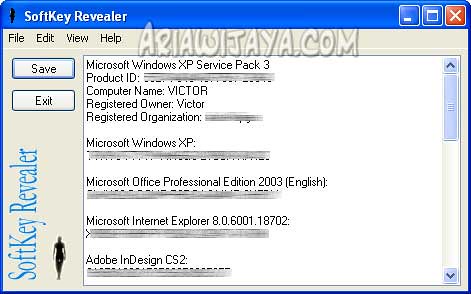Tips/cara Memperpanjang Daya Batrey pada Laptop. Laptop, netbook, notebook, atau apalah namanya adalah perangkat mobile computing yang canggih. Saat ini hampir di semua kalangan telah menggunakan laptop dalam aktivitas computingnya (bgai yang punya) kalau tidak punya ya boleh pinjam dech sebelum beli xixixixi.......... Karena bersifat mobile, maka laptop dapat dipergunakan dimana saja bahkan di tempat yang tidak ada jaringan listriknya sekalipun, asalkan battery masih penuh. Oleh karena itu keberadaan battery laptop sangatlah vital, semakin lama masa hidupnya battery maka semakin lama pula waktu menggunakan laptop. Battery yang sudah drop waktu penggunaan laptop juga semakin sedikit.
Baca Juga

Dalam kondisi yang masih normal, lamanya waktu hidupnya battery di laptop juga dapat dipengaruhi oleh penggunaan laptop itu sendiri. Dalam hal ini pengaturan atau settingan yang ada di laptop sangat berpengaruh terhadap lama dan sebentarnya masa hidupnya battery tersebut. Dibawah ini adalah beberapa tips agar laptop dapat dihidupkan lebih lama atau agar bisa hemat battery laptop :
- Kurangi tingkat kecerahan layar monitor (LCD)
Atur kecerahan (brightness layar lcd pada level terendah sampai batas pada kondisi mata anda masih bisa menggunakan komputer dengan nyaman . Untuk mengatur brightness ini anda bisa masuk pada pengaturan display di control panel - Meminimalkan jumlah program yang dibuka atau dijalankan.
Semakin banyak program yang anda buka, terutama game yang banyak menggunakan grafis maka akan banyak menguras energy dari battery laptop tersebut. - Disable screen saver
Untuk memaksimalkan penggunaan battery, screen saver lebih baik dinonaktifkan saja - Mematikan sound jika tidak diperlukan.
Jika anda sedang tidak bekerja yang tidak memerlukan sound atau music, misalnya hanya mengetik, maka lebih baik sound ini tidak diaktifkan. MEnggunakan sound juga akan menguras atau mempersingkat dari battery life laptop. - Nonaktifkan fitur-fitur yang tidak diperlukan, seperti aero, gunakan saja tampilan classic.
- Nonaktifkan gadgets.
Hindari pemasangan gadgets yang tidak diperlukan ( jika windows anda adalah vista atau windows 7) - Gunakan aktifkan mode hibernate.
Pada kondisi hibernate ini, komputer akan menyimpan status pada saat ini saja dan menshutdown total untuk menghemat battery. Berbeda halnya dengan kondisi sleep (sleep mode), komputer akan tetap hidup artinya memory dan cpu tetap berjalan sehingga lebih banyak menyedot battery. - Matikan proses yang dianggap tidak perlu.
Pada saat menggunakan komputer atau laptop secara tidak sadar ada program yang sedang berjalan secara background, seperti antivirus, virewall dan program lainnya yang otomatis ikut berjalan saat startup. Jika memang tidak diperlukan matikan saja program tersebut. - Defrag harddisk secara berkala.
Harddisk yang didefrag secara berkala akan lebih mudah untuk mengakses data. Atau bisa dikatakan kerja harddisk lebih lancer, dengan demikian juga akan mengurangi beban yang ditanggung oleh battery laptop tersebut. - Hindari menjalankan program langsung dari CD/DVD room, seperti game dan program lainnya. Lebih baik copy content yang ada pada cd/DVD ke harddisk kemudian jalankan menggunakan harddisk di laptop atau komputer.
Semoga dengan tips diatas, laptop anda dapat lebih lama dapat digunakan menggunakan battery yang ada. Jangan sampai pekerjaan belum kelar tapi telah terganggu oleh laptop mati gara-gara battery telah habis.
sekian Post dari saya tentang Tips/cara Memperpanjang Daya Batrey pada Laptop. semoga bermanfaat
 :.
:.